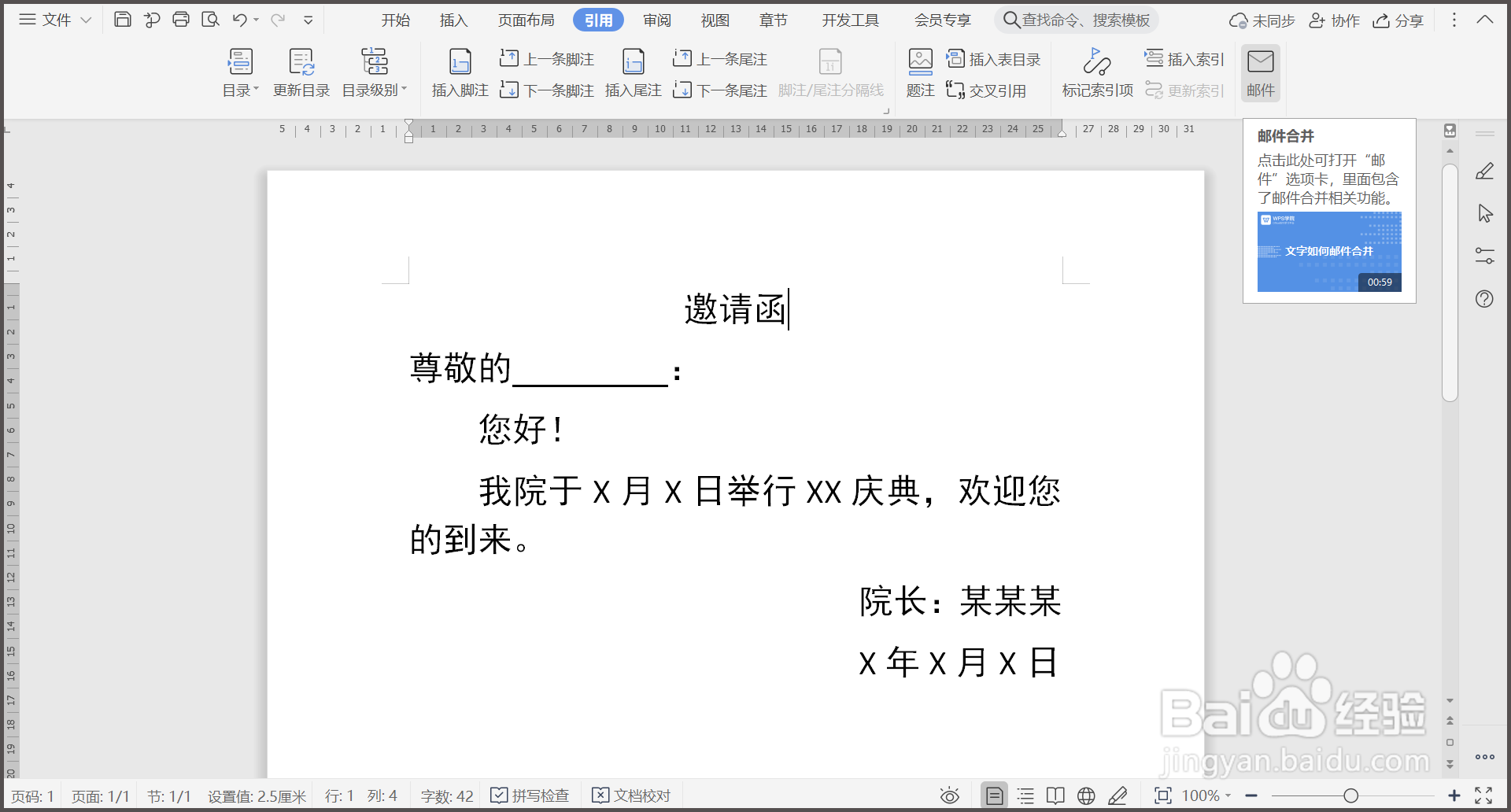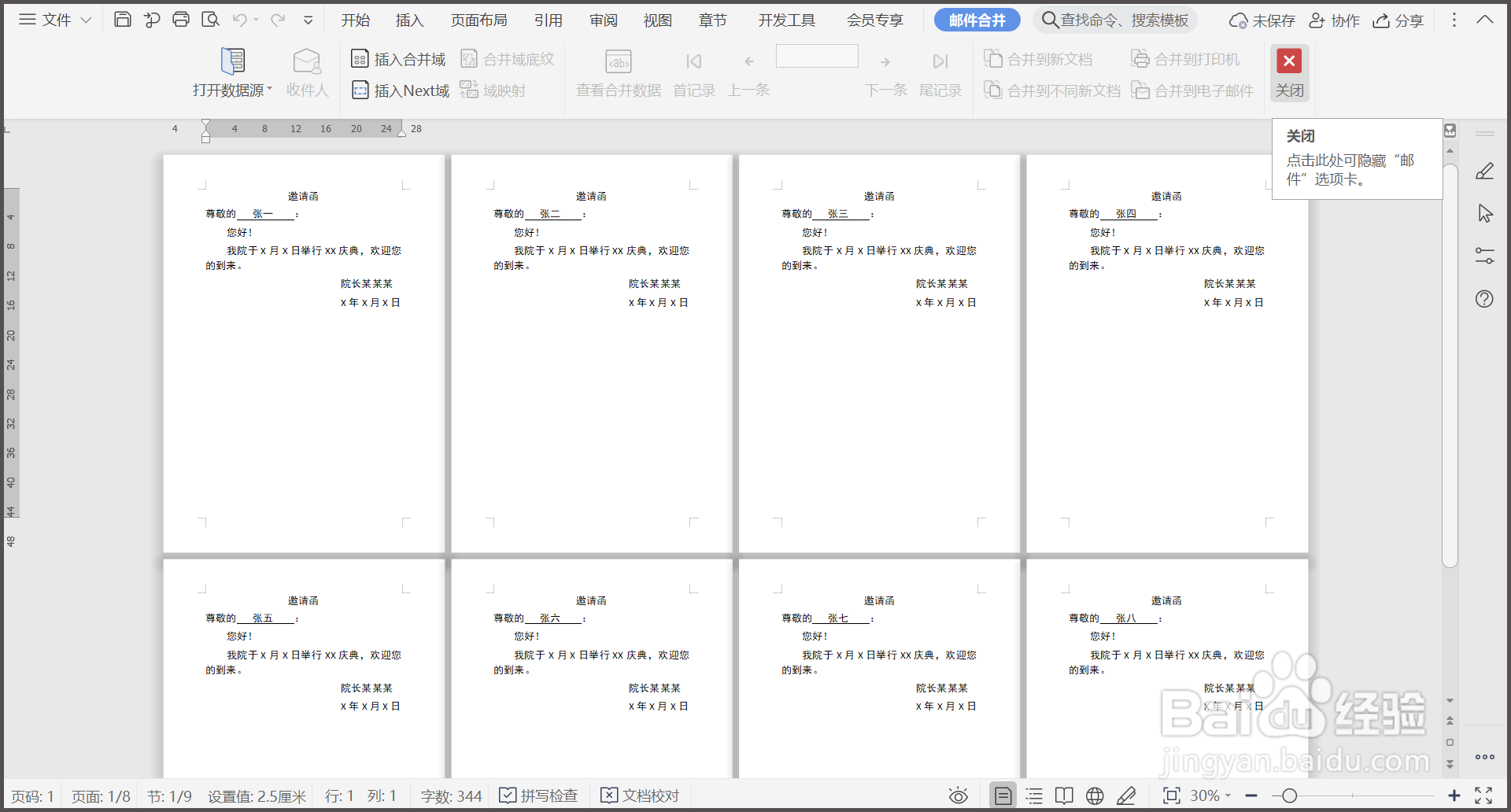WPS文档如何批量制作邀请函
1、1.打开WPS文档,鼠标放在邀请函插入名字处,点击[引用]—[邮件]。
2、2.点击[插入合并域],选中[域]选项中的[名字],点击[插入]—[关闭]。
3、3.点击[打开数据源]找到表格,点击[打开],在[选择表格]窗口点击[确定]。
4、4.点击[合并到新文档],在弹出的窗口中,点选[全部],点击[确定]。
5、5.名字批量插入到邀请函中,点击[关闭]选项,邀请函批量制作完成。
6、总结:1.打开WPS文档,鼠标放在邀请函插入名字处,点击[引用]—[邮件]。2.点击[插入合并域],选中[域]选项中的[名栓疠瑕愤字],点击[插入]—[关闭]。3.点击[打开数据源]找到表格,点击[打开],在[选择表格]窗口点击[确定]。4.点击[合并到新文档],在弹出的窗口中,点选[全部],点击[确定]。5.名字批量插入到邀请函中,点击[关闭]选项,邀请函批量制作完成。
声明:本网站引用、摘录或转载内容仅供网站访问者交流或参考,不代表本站立场,如存在版权或非法内容,请联系站长删除,联系邮箱:site.kefu@qq.com。
阅读量:50
阅读量:43
阅读量:25
阅读量:82
阅读量:54